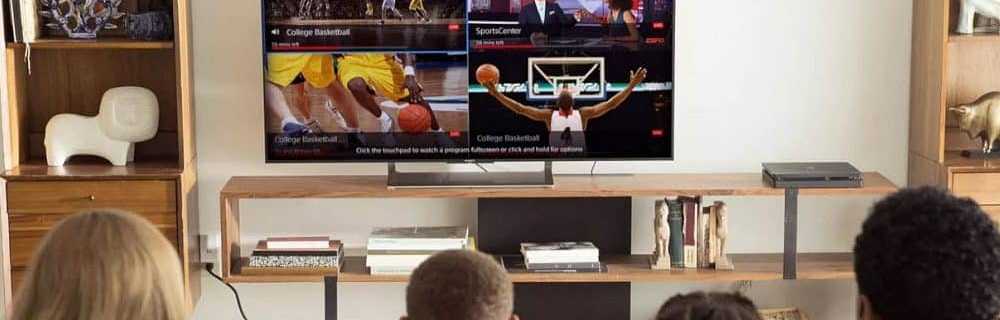Comment utiliser la fonctionnalité de lecture à voix haute dans Microsoft Edge sous Windows 10

Utilisation de la fonctionnalité Microsoft Edge Read Aloud
Premièrement, voici un coup d’œil sur la lecture d’une page Web. Lancez Edge et mettez en surbrillance une section de texte sur une page où vous souhaitez commencer la lecture. Puis faites un clic droit et choisissez le Lit à voix haute option du menu.
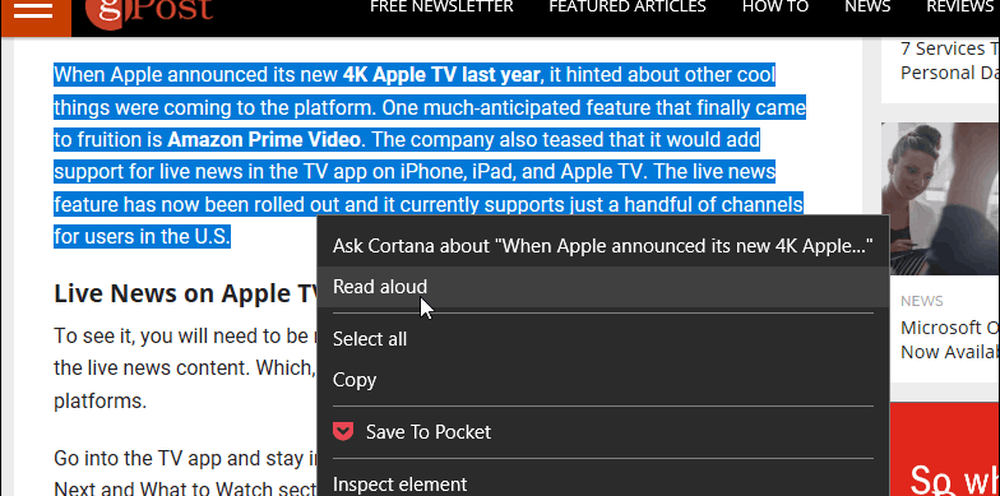
La voix de l'ordinateur commencera à vous lire le texte et mettra en surbrillance chaque mot en cours de lecture. Notez également qu’une barre d’outils apparaîtra en haut. Là, vous pouvez contrôler la lecture et contrôler d'autres options.
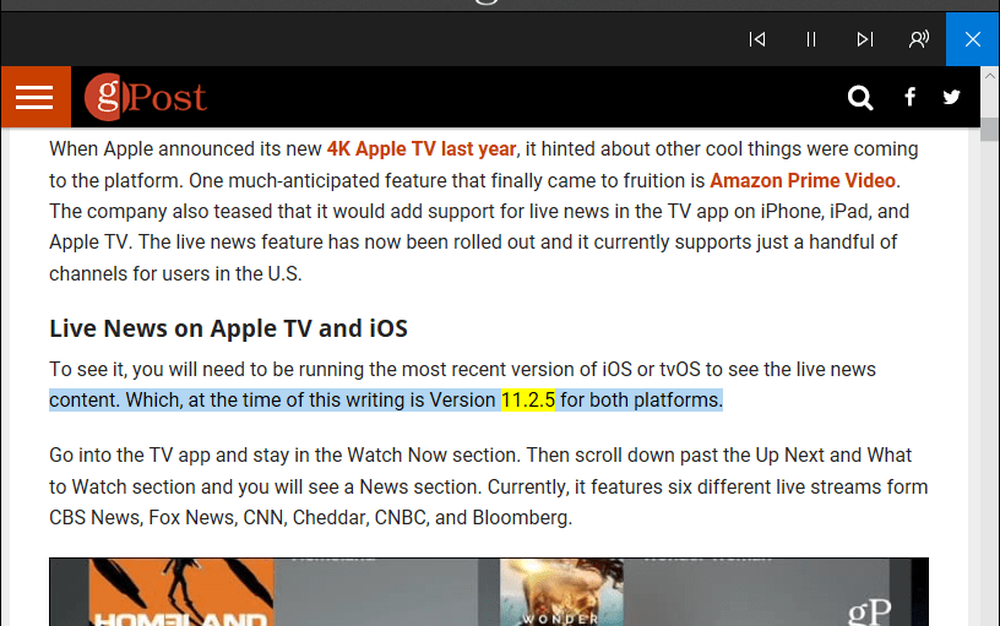
À partir des commandes de la barre d’outils, vous pouvez suspendre la lecture, avancer ou reculer dans un paragraphe. Ici, vous pouvez également changer la voix et la vitesse du lecteur. Vous avez le choix entre trois voix par défaut, mais vous pouvez en ajouter d'autres en cliquant sur le lien «Découvrez comment ajouter d'autres voix». Ou suivez les instructions de notre article sur l’installation et la modification des langues de Windows 10..
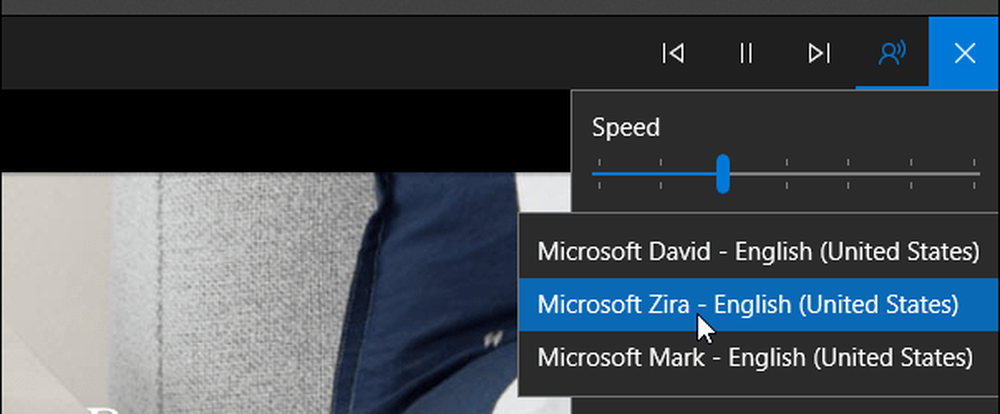
Si vous souhaitez lire un article entier d'une page Web à haute voix, il est préférable de le mettre en mode Lecture. Semblable à l'impression sans encombrement dans Edge, il supprime les liens et les annonces et laisse simplement l'article. Pour ce faire, il suffit de cliquer sur l'icône du livre située dans la barre d'adresse à droite..
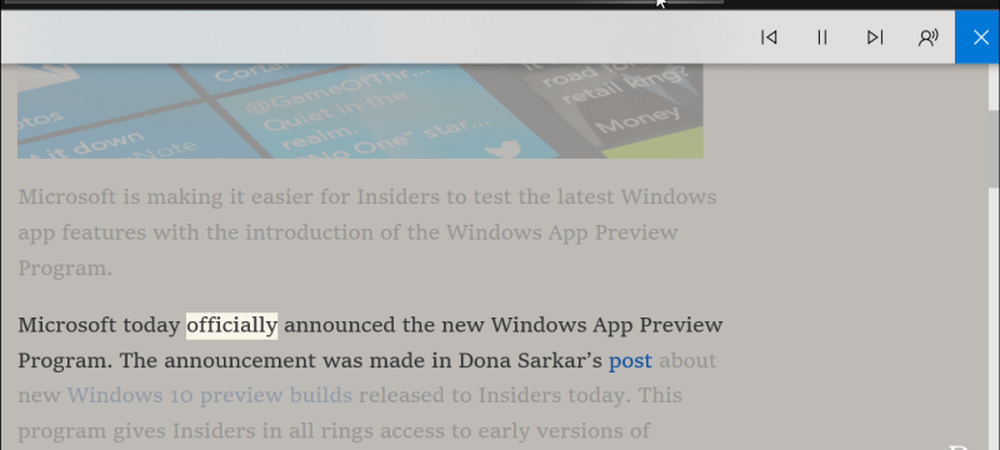
Edge n'était pas grand-chose à proprement parler lorsqu'il a été lancé pour la première fois sous Windows 10. Il semblait que le logiciel avait été lancé rapidement et en version bêta. En fait, pour la première année, il n’a même pas supporté les extensions. Beaucoup de cela a changé, cependant. Maintenant, il prend en charge de nombreuses extensions clés et vous pouvez l'utiliser pour lire et éditer des PDF. Vous pouvez également l’utiliser pour lire et annoter des livres électroniques, que vous pouvez acheter en passant chez Microsoft..
Aimez-vous les nouvelles fonctionnalités que vous voyez venir dans Microsoft Edge? Dites-nous ce que vous pensez du navigateur par défaut de Windows 10 dans la section commentaire ci-dessous. Ou rejoignez notre Forums Windows 10 pour plus de discussions et d'aide au dépannage.